很多windows10用户都会给自己的电脑设置锁屏,长时间不操作电脑的话,它就会自动锁屏,从而保障个人隐私安全。在设置锁屏的时候,你还能设置锁屏时间,那么windows10怎么设置锁屏时间呢?你先打开设置面板,进入个性化,之后选择锁屏界面,在打开界面中点击“屏幕保护程序设置”,就能设置时间了。
windows10锁屏时间设置教程:
1、点击开始图标,点击设置,点击个性化点击锁屏界面。
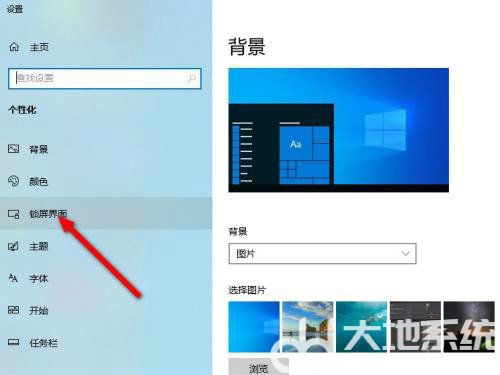
2、点击屏幕保护程序设置选项。
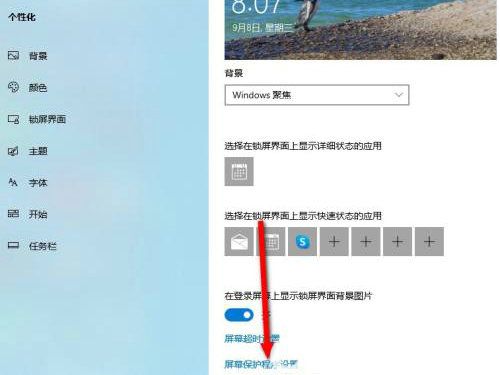
3、在等待功能里设置时间,点击确定即可。
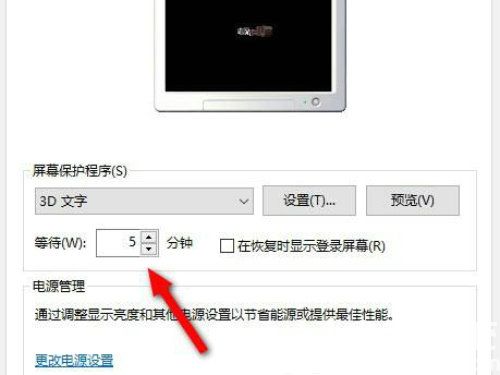
以上就是windows10怎么设置锁屏时间 windows10锁屏时间设置教程的全部内容分享了,希望能帮到大家!
相关阅读
热门教程
最新教程